Android Realme предлагает множество функций и возможностей для персонализации вашего устройства. Одна из таких возможностей - создание папок на рабочем столе, которые позволяют более компактно организовать приложения и быстрее находить нужные вам программы.
Чтобы создать папку на рабочем столе Android Realme, просто удерживайте палец на иконке приложения, которое вы хотите добавить в папку. После этого перетащите иконку на другое приложение или на пустое место на рабочем столе. Когда иконки начнут мигать, отпустите палец.
Примечание: если на указанной позиции находится уже созданная папка, то иконку можно перетащить на нее, чтобы добавить приложение в уже существующую группу приложений.
Как только вы отпустите палец, откроется окно с предложением ввести название новой папки. Введите желаемое название и нажмите на кнопку "ОК". После этого вы увидите, что на рабочем столе появилась новая папка с иконками приложений внутри.
Шаг 1: Откройте рабочий стол

Чтобы создать папку на рабочем столе своего устройства Android Realme, вам нужно сначала открыть рабочий стол. Для этого выполните следующие действия:
| 1. | Нажмите кнопку "Домой" на устройстве, чтобы перейти на рабочий стол. |
| 2. | Если у вас есть несколько рабочих столов, смахните влево или вправо, чтобы переключиться на нужный. |
| 3. | Теперь вы находитесь на своем рабочем столе и готовы создать папку. |
После того, как вы открыли рабочий стол, вы можете приступать к созданию папки.
Шаг 2: Удерживайте палец на иконке
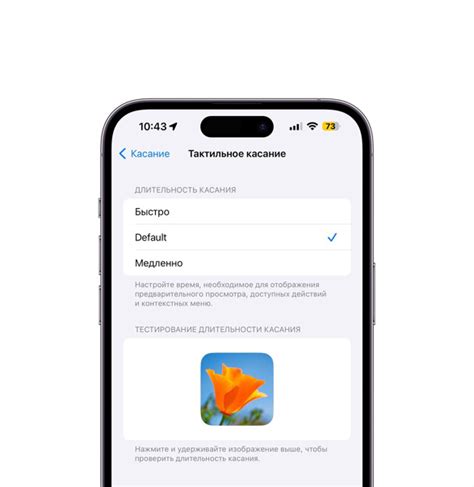
После того, как вы открыли рабочий стол на своем устройстве Android Realme, найдите иконку приложения, для которого вы хотите создать папку. Удерживайте палец на этой иконке, пока не появится контекстное меню или пока иконка не начнет трястись. Это означает, что иконка сейчас выбрана и вы можете выполнить следующий шаг.
Шаг 3: Перетащите иконку на другую иконку
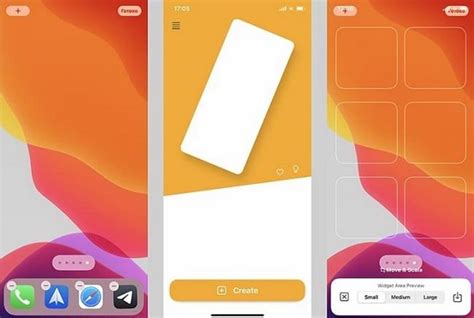
Чтобы создать папку на рабочем столе Android Realme, необходимо выполнить следующие действия:
- Найдите на своем устройстве иконку, которую вы хотите переместить в папку.
- Долгим нажатием на эту иконку выделите ее.
- Перетащите выделенную иконку на другую иконку на рабочем столе.
После выполнения этих шагов вы увидите, как появляется новая папка на рабочем столе Android Realme. Папка будет содержать обе иконки, которые вы переместили. Теперь вы можете открыть созданную папку и настроить ее содержимое по своему усмотрению.
Шаг 4: Папка создана!
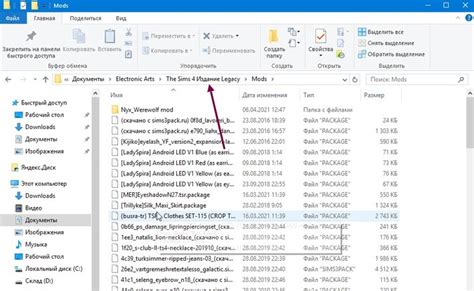
Вы успешно создали папку на рабочем столе своего Android устройства Realme. Поздравляем!
Теперь вы можете использовать эту папку для организации ваших файлов и приложений. Просто перетащите нужные элементы внутрь папки и они автоматически будут сгруппированы.
Не забывайте, что ваш рабочий стол теперь стал более удобным и просторным благодаря созданной папке. Теперь вы сможете легко находить все необходимое и сохранять порядок.
Совет:
Вы можете изменить название папки, нажав и удерживая на нем палец. В появившемся контекстном меню выберите опцию "Переименовать" и введите новое имя.
Удачного использования вашей новой папки на рабочем столе Android Realme!